1.在标签制作软件中新建标签之后,点击软件左侧的“圆角矩形”按钮,在画布上绘制矩形框,如图所示:
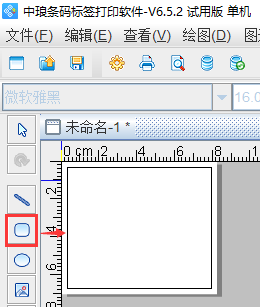
点击软件左侧的“线段”按钮,按住shift键在矩形框中绘制线条,绘制一根线条之后,可以复制粘贴,也可以按照以上步骤操作。
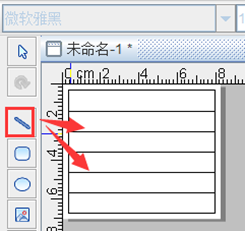
点击软件左侧的“实心A”按钮,在画布上绘制普通文本对象,双击普通文本,在图形属性-数据源中,点击“修改”按钮,删除默认的数据,在下面的状态框中,手动输入要添加的信息,点击编辑。
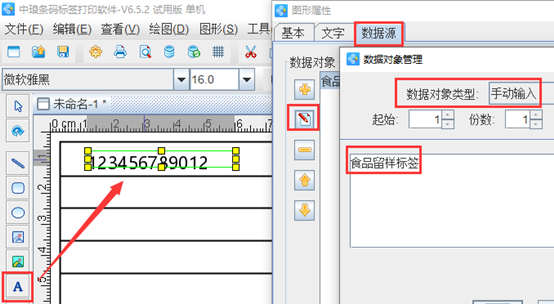
在文字中,可以根据自己的需求自定义设置文字的字体、样式、大小、颜色、对齐方式、字间距、行间距等信息,如图所示:
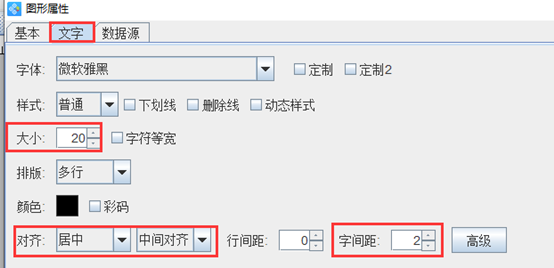
按照以上步骤在标签上添加文字信息,之后选中标签上的文字,点击软件上方工具栏中的“对齐”按钮,根据自己的需求自定义设置对齐方式,如图所示:
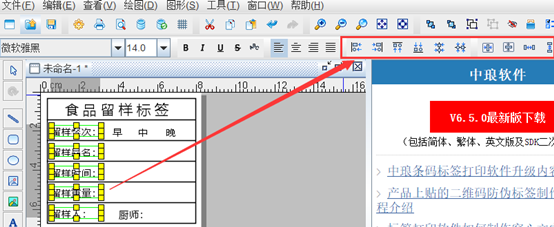
设置好之后可以点击文件-打印预览,看下预览效果,如图所示:
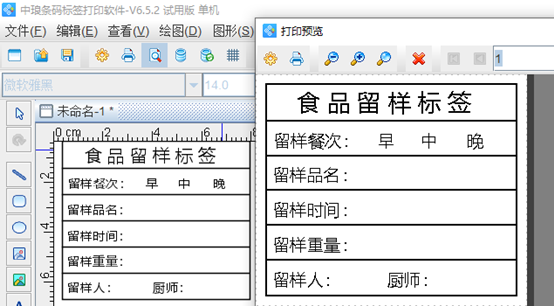
标签制作软件支持多种输出方式:打印机、PDF文档、图片、TIFF文档、PPML文件、Postscript 文件等,预览没有问题,可以根据自己的需求选择合适的方式进行打印。标签制作软件支持制作各行各业的标签,有需求的用户可以下载试用,根据自己的需求在软件中批量生成各个行业的标签,这里就不再详细描述了,有关操作,可以到标签制作软件查找相应的视频及文字教程。